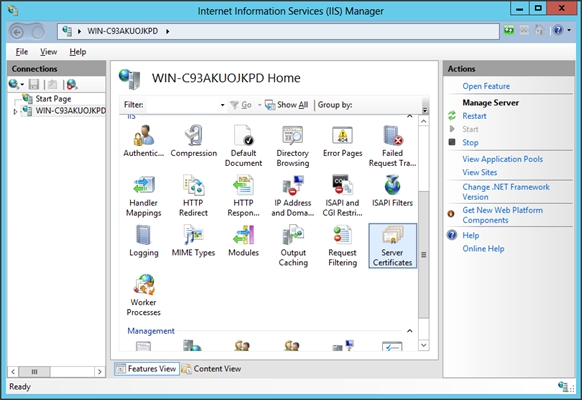

WordPress Upload Limiti Nasıl Arttırılır ?
Güzel, yüksek çözünürlüklü grafikler, videolar ve diğer büyük dosyalar sitenizin kalabalığın arasından sıyrılmasına yardımcı olabilir. Ne yazık ki, hosting sağlayıcınızın başka fikirleri olabilir!
WordPress'te dosya yüklemeye çalışırken zaman zaman aşağıdaki hatayla karşılaşabilirsiniz:
“Dosya adı bu site için maksimum yükleme boyutunu aşıyor.”
Daha ağır dosyalar, web sitenizi yavaşlatabilecek çok fazla kaynak tüketir. Ancak bazen sınırları zorlamak için iyi bir nedeniniz olabilir. Artıları ve eksileri tarttıysanız ve yine de daha büyük bir dosya yüklemek istiyorsanız, WordPress maksimum yükleme boyutunu artırmak mümkündür.
Bu gönderide, tek bir kod satırı yazmak zorunda kalmadan bu sunucu düzeyinde değişikliği yapmanın bir yolu da dahil olmak üzere, bu sınırı kaldırmanın dört farklı yolunu paylaşacağız, gelin birlikte inceleyelim.
WordPress'te Maksimum Yükleme Boyutu Nedir?
Büyük dosyaları bir sunucuya yüklemek, sunucunun kaynaklarının çoğunu tüketir. Kullanıcıların sunucu zaman aşımlarına neden olmasını önlemek için, WordPress'teki varsayılan maksimum yükleme boyutu genellikle 4 MB ile 128 MB arasındadır. Genellikle, hosting sağlayıcısı bu sınırı sunucu düzeyinde belirler.
WordPress ayrıca bu sınırı tanımlayan sabit sayılar belirler, ancak çoğu durumda sunucu düzeyindeki ayarları geçersiz kılamazlar. "Bu site için maksimum yükleme boyutunu aşıyor" hatası sinir bozucu olabilir, ancak bunun iki ana nedeni vardır: Güvenlik ve verimlilik. Site sahiplerinin ve kötü niyetli aktörler de dahil olmak üzere diğer kullanıcıların büyük dosyaları (örneğin yüksek çözünürlüklü resimler, büyük videolar) yüklemesini engeller.
Aksi takdirde, web sitenizin sunucusunun yetersiz kalmasına ve sitenizin taranmasına neden olabilir. Ya da daha kötüsü, sitenizi tamamen çökertebilir. Bu da var olan tüm takipçilerinizi kaybetmenize yol açar.
Mevcut Maksimum Yükleme Limitinizi Nasıl Kontrol Edebilirsiniz?
Maksimum yükleme boyutunuzu yükseltmeden önce mevcut sınırlarınızı tekrar kontrol etmek isteyebilirsiniz. WordPress kontrol panelinizde Medya > Yeni Ekle seçeneğine gidin. Burada, dosyaları buraya bırak bölümünün hemen altında sitenizin mevcut maksimum yükleme boyutunu bulacaksınız.
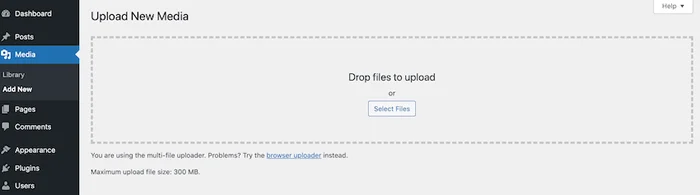
Hâlâ kısıtlanmış hissediyorsanız, bu sınırı kaldırmanın birkaç yolu vardır. Sizin için işe yarayan çözüm, hosting sağlayıcınıza ve sitenizin nasıl kurulduğuna bağlı olarak değişebilir. Ancak, emrinizde olan dört farklı yöntemle, web siteniz için en az bir tane bulmakta sorun yaşamazsınız.
1. Functions.php Dosyasını Düzenleyin
Temanızın function.php dosyasına bazı kodlar ekleyerek maksimum dosya sınırını artırabilirsiniz. Sitenizi kod düzeyinde düzenlemek göz korkutucu bir olasılık olabilir ve her zaman belirli bir risk derecesi taşır. Bunu akılda tutarak, devam etmeden önce UpdraftPlus gibi bir eklenti kullanarak bir yedek oluşturmak isteyebilirsiniz. Bu, olası olmayan bir durumda bir sorunla karşılaşmanız durumunda geri yüklemeniz gereken bir şey olmasını sağlar.
Functions.php dosyasını düzenlemeye hazır olduğunuzda , Görünüm > Tema Düzenleyici'ye gidin. Ardından, Düzenlemek için tema seçin açılır menüsünü açın ve mevcut WordPress temanızı seçin.
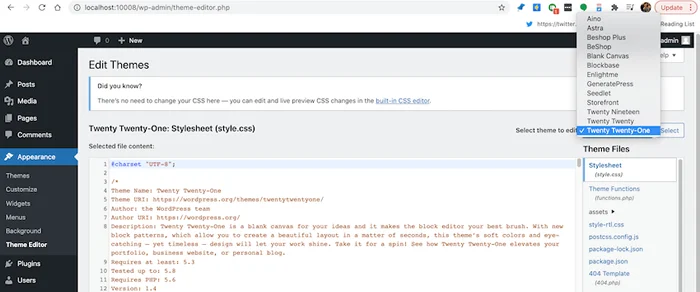
Soldaki menüde, functions.php dosyasını seçin. Ardından, değerleri istediğiniz maksimum yükleme boyutuyla değiştirdiğinizden emin olarak aşağıdaki kodu ekleyebilirsiniz:
@ini_set( 'upload_max_size' , 53M' );
@ini_set( 'post_max_size', '117M');
@ini_set( 'max_execution_time', '300');
Max_execution_time WordPress tek komut işlerken harcayacağı zamanın maksimum miktardır. Bu, kötü niyetli üçüncü tarafların hiç bitmeyen kod yürüterek sunucunuzun kaynaklarını tüketmelerini önleyebilir.
Büyük dosyalar yüklemek istiyorsanız, bu sınırı artırmanız gerekebilir. Ancak, kendinizi kaptırmamak önemlidir; bu kısıtlama, sitenizi sunucunun kötüye kullanılmasına karşı korumaya yardımcı olmak için tasarlanmıştır.
Bu arada, upload_max_size, yüklenen tek bir dosyanın maksimum boyutudur. Bu, artırmak isteyeceğiniz ana değerdir. Ancak, post_max_size öğesini gözden kaçırmayın. Bu, birden çok dosya içerebilen isteğin tüm gövdesinin sınırıdır. Daha ağır dosyalar yüklemeyi planlıyorsanız, post_max_size dosyanız upload_max_size dosyanızdan önemli ölçüde daha büyük olmalıdır.
Bu dosyadan çıkmadan önce değişikliklerinizi kaydetmeyi unutmayın! Şimdi, daha büyük dosyaları yüklerken sorun yaşamamalısınız. Bu yöntemi kullanırsanız, bu değişikliğin WordPress temanıza bağlı olduğunu unutmayın. Yeni bir temaya geçerseniz, maksimum yükleme boyutunuz WordPress varsayılanlarına döner. Yeni temanızın sınırını artırmak için bu adımları tekrarlamanız gerekecek.
2. .htaccess Dosyasını Güncelleyin
Web sitenizin yapılandırmasına bağlı olarak, .htaccess dosyanıza bir miktar kod ekleyerek maksimum yükleme boyutunu artırabilirsiniz. Bu, Apache tabanlı sunucular tarafından kullanılan bir yapılandırma dosyasıdır.
.htaccess'e erişmek için, FileZilla gibi bir Dosya Aktarım Protokolü (FTP) istemcisi kullanarak sunucunuza bağlanmanız gerekir. Sunucunuza bağlandıktan sonra sitenizin /public_html dizinine gidin. Burada .htaccess dosyasını bulmalısınız.
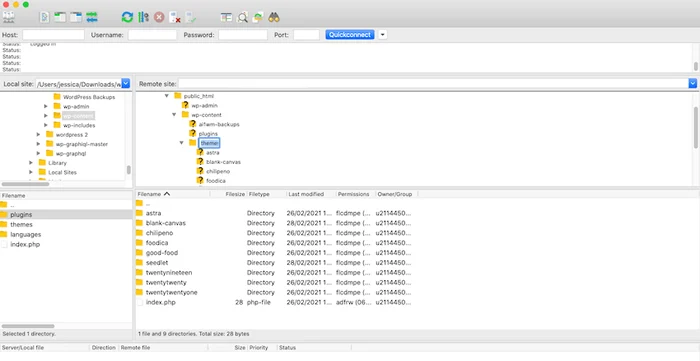
Artık bu dosyaya sağ tıklayıp Görüntüle/Düzenle öğesini seçebilirsiniz. Bu noktada, bir metin veya kod düzenleyici kullanarak .htaccess'i açabilirsiniz. Ardından, aşağıdaki satırları ekleyin:
php_value upload_max_filesize 53M
php_value post_max_size 117M
php_value memory_limit 246M
php_value max_execution_time 300
php_value max_input_time 300
Değerleri istediğiniz maksimum yükleme boyutu ve yürütme süresiyle değiştirdiğinizden emin olun. Artık değişikliklerinizi kaydedebilir ve bunun sorununuzu çözüp çözmediğini kontrol edebilirsiniz.
3. wp-config.php Dosyasını Düzenleyin
wp-config.php dosyanızı düzenleyerek WordPress maksimum yükleme boyutunu artırabilirsiniz. Bir kez daha, bu, bir FTP istemcisi kullanarak sitenize bağlanmanızı gerektirir.
Bu bağlantıyı yaptıktan sonra WordPress kök dizininize gidin. Bu klasörde wp-config.php dosyanızı bulun ve düzenlemek için açın.
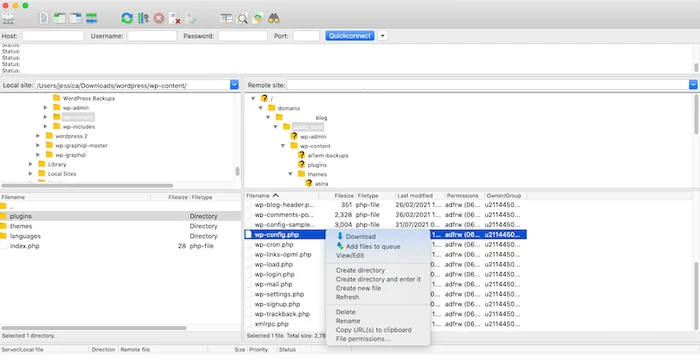
Şimdi aşağıdaki satırları ekleyebilirsiniz:
@ini_set( 'upload_max_size', '20M');
@ini_set( 'post_max_size', '13M');
@ini_set( 'memory_limit', '15M');
Her zaman olduğu gibi, maksimum yükleme boyutunu, maksimum gönderi boyutunu ve bellek sınırını kendi değerlerinizle değiştirdiğinizden emin olun. Ardından, değişikliklerinizi kaydetmeniz yeterlidir. Dosya adı maksimum yükleme boyutu aşıyor hatası artık bir daha görmek istemeyeceğiniz anı olarak aklınızda kalmalıdır.
4. Bir Eklenti Kullanın
Herkes sitelerini kod düzeyinde düzenleme konusunda kendini rahat hissetmez. İyi haber şu ki, maksimum yükleme boyutunu değiştirmek de dahil olmak üzere hemen hemen her görevi yerine getirmenize yardımcı olacak bir WordPress eklentisi var.
Bu sınırı, uygun şekilde adlandırılan Increase Maximum Upload File Size eklentisini kullanarak sorunu çözebilirsiniz. Bu eklentiyi etkinleştirdikten sonra, istediğiniz zaman Araçlar > Maksimum Yükleme Dosya Boyutunu Artır seçeneğine giderek kısıtlamalarınızı kontrol edebilirsiniz. Bu ekran, hosting sağlayıcınız tarafından belirlenen limiti ve WordPress tarafından belirlenen limiti görüntüler.
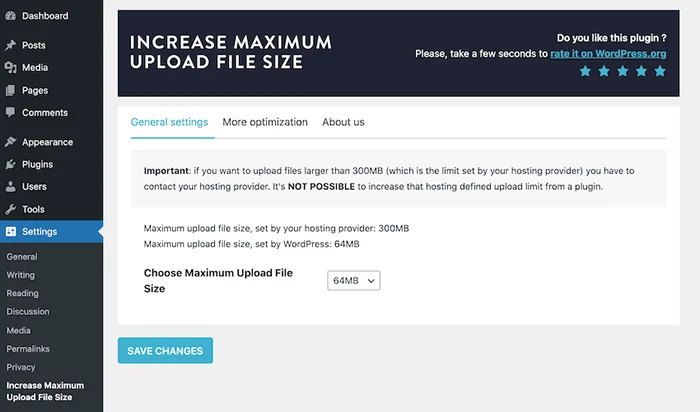
Bu kısıtlamaları aşmak için Maksimum Yükleme Dosya Boyutunu Seç açılır menüsünü açın.
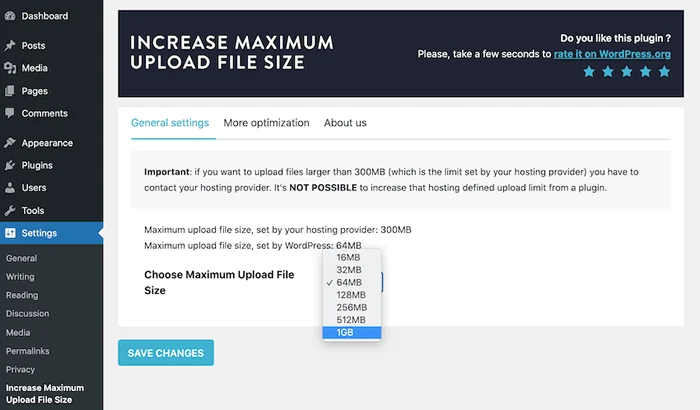
Kullanılabilir seçenekler 16MB ile 1GB arasında değişmektedir. Seçiminizi yaptıktan sonra Değişiklikleri Kaydet'e tıklayın. Artık WordPress web sitenize daha büyük dosyalar yüklemekte özgürsünüz!
Çözüm
Bu makalede, WordPress maksimum yükleme boyutunu artırmanın dört yolunu ele aldık. Her yöntemin web siteniz ve hosting sağlayıcınızla çalışacağının garantisi olmasa da, bu eğitimde herkes için bir şeyler olmalıdır. Gördüğünüz gibi, WordPress'te maksimum yükleme dosyası boyutunu artırmak çok karmaşık değil. İster medya ağırlıklı bir portföy sitesi oluşturuyor olun ister büyük bir tema kuruyor olun, mesele sadece nerede arayacağınızı ve hangi komutları veya araçları kullanacağınızı bilmenizdir.
Sadece kendinizi kaptırmadan ve WordPress hesabınıza büyük dosyalar yükleme konusunda dikkatli olun. En iyi performans uygulamalarını izleseniz bile, büyük dosyalar sayfa yükleme sürelerinizi etkileyebilir ve bu da ziyaretçi deneyimi için kötü bir haberdir. Çoğu durumda, hosting sağlayıcınıza ulaşmak yeterli olacaktır. Ancak, zahmetli bir ana bilgisayarla takılırsanız, daha iyi hosting hizmeti almaya geçmeden önce deneyebileceğiniz bazı alternatif yöntemler gösterdik.
Bu sebeple, konuya hakim değilseniz alanında uzman WordPress SEO hizmeti veren yazılımcıdan destek almanızı öneririz.
Kategoriler
- Domain Rehberi ve Kayıt İşlemleri
- E-Posta Hizmetleri ve Kurulum Bilgileri
- Uygulamalı Nasıl Yapılır Rehberi
- Teknoloji Haberleri
- Sunucu Yönetimi ve Performans İpuçları
- Yazılım Geliştirme ve Kodlama
- Web Siteleri İçin SSL Sertifikası Rehberi
- Hosting
- Bilişim Terimleri ve Açıklamaları
- SQL Veritabanı Yönetimi ve Sorgular
- WordPress Kullanımı ve Optimizasyon Teknikleri








